Nie jest nie na miejscu napotykanie ograniczeń podczas próby uzyskania dostępu do niektórych witryn internetowych, które lubisz.
Komunikat o błędzie Ta strona jest niedozwolona może pojawiać się, gdy użytkownik przegląda z zablokowanego regionu lub zza zapory.
To nie jest scenariusz, którego nie można rozwiązać, a poniższe kroki oferują wyjście z tego błędu przeglądarki.
Co mogę zrobić, jeśli otrzymuję błąd Ta witryna jest niedozwolona?
1. Przełącz się do innej przeglądarki
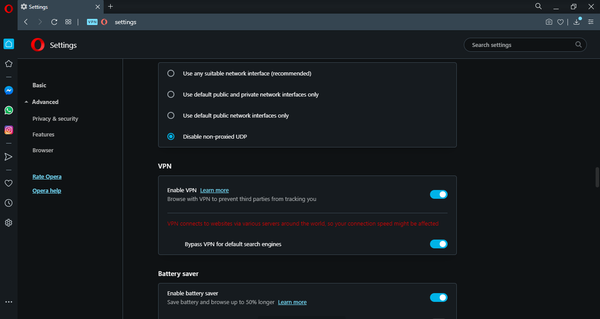
To naprawdę denerwujące, gdy określone witryny są blokowane i wydaje się, że nie możesz uzyskać do nich dostępu. Aby rozwiązać ten problem, zainstaluj przeglądarkę Opera.
Mimo że jego VPN jest nieograniczony i całkowicie darmowy, możesz mieć pewność, że skutecznie ukrywa Twój adres IP i lokalizację, aby zapewnić większą prywatność i nieograniczony dostęp do witryny.
Aby aktywować VPN Opery po raz pierwszy, musisz ją włączyć w Menu> Ustawienia> Prywatność. Do tego momentu na pasku adresu będzie widoczna ikona pokazująca stan VPN.
Nawet jeśli łączy się z serwerami na całym świecie i może to mieć wpływ na połączenie sieciowe, możesz mieć pewność, że nawet nie zauważysz różnicy.

Opera
Aby uniknąć tego samego błędu, który mówi, że ta witryna jest niedozwolona, pobierz Operę. Wystarczy aktywować darmową sieć VPN! Dostać za darmo Odwiedź stronę2. Omiń regionalne ograniczenia witryny za pomocą VPN
- Pobierz wybrane oprogramowanie VPN z dowolnego zaufanego źródła.
- Zarejestruj się lub Zaloguj się (jeśli konto użytkownika już istnieje), jeśli jest to wymagane.
- Aktywuj VPN, a zostanie wybrana losowa bezpieczna lokalizacja serwera. Opcjonalnie może zaistnieć potrzeba wybrania lokalizacji zaszyfrowanego serwera.
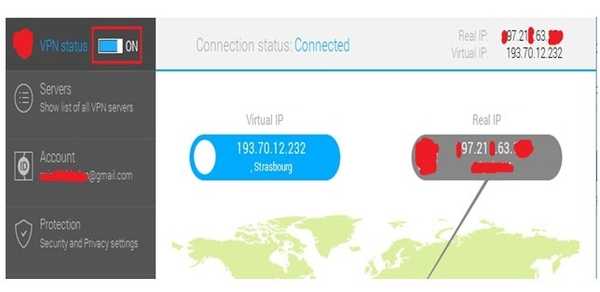
Treść online ograniczona do regionu jest inaczej nazywana treścią blokowaną geograficznie i może być odpowiedzialna za niemożność uzyskania dostępu do treści witryny internetowej.
Jeśli interesująca witryna zawiera treści ograniczone do określonego regionu, może być konieczne odblokowanie witryny w celu uzyskania dostępu do jej zawartości za pomocą wirtualnej sieci prywatnej.
VPN to bardzo niezawodny sposób uzyskiwania dostępu do witryn blokowanych geograficznie, ponieważ umożliwia użytkownikowi tunelowanie ruchu za pomocą szyfrowanych połączeń z różnych lokalizacji.
Jeśli użytkownik zamierza uzyskać dostęp do usług w Wielkiej Brytanii z Jemenu, potrzebny będzie serwer w Wielkiej Brytanii z wystarczającą liczbą łączy w górę i w dół.
Właśnie to VPN zazwyczaj oferuje wymagającym użytkownikom. Niektóre serwery VPN mogą być bezpłatne, ale generalnie są to usługi płatne.
Niektóre zalecane sieci VPN obejmują TunnelBear, StrongVPN, HidemeVPN, i VPN bez ograniczeń. Zaleca się korzystanie z VPN tylko podczas uzyskiwania dostępu do witryn z ograniczeniami geograficznymi.
Typowy przykład tego, jak to działa, przedstawiono za pomocą VPN oprogramowanie. Alternatywnie można skorzystać z internetowej usługi VPN, po prostu wklejając łącze do witryny w bloku adresu URL.
Aby uzyskać dostęp do usługi VPN online:
- Odwiedź stronę hide.me/en/proxy lub dowolną inną bezpieczną witrynę proxy, taką jak kproxy lub zend2.
- Wklej link do strony w pasku adresu.
- Wybierz z menu rozwijanych lokalizację serwera proxy i opcje zabezpieczeń.

- Kliknij Odwiedź anonimowo. Strona powinna być teraz odblokowana / dozwolona.
3. Sprawdź ustawienia zapory
- naciśnij WinKey + S lub Q aby wywołać pasek wyszukiwania.
- Wpisz Firewall i kliknij prawym przyciskiem myszy, aby otworzyć.
- Czek Stan zapory systemu Windows aby sprawdzić, czy jest włączony, czy wyłączony.

- Sprawdź stan przeglądarki, której próbujesz użyć do uzyskania dostępu do Internetu, klikając Zezwalaj aplikacji lub funkcji za pośrednictwem Zapory systemu Windows. Plik Dozwolone aplikacje i funkcje pojawi się okno.
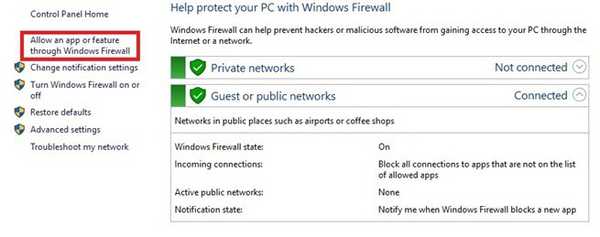
- Załóżmy, że użytkownik zainstalował przeglądarkę Google Chrome lub Firefox i żadna z nich nie znajduje się na liście Dozwolone aplikacje i funkcje, Kliknij Zezwalaj na inną aplikację aby dodać przeglądarkę do listy.
- Plik Dodaj program okno się podniesie.
- Kliknij Przeglądaj, przejdź do katalogu oprogramowania przeglądarki.
- Kliknij dwukrotnie exe lub Firefox.exe.
- Kliknij Dodaj.
- Upewnij się, że te trzy pola są zaznaczone. Kliknij OK, aby dodać przeglądarkę do listy dozwolonych aplikacji.
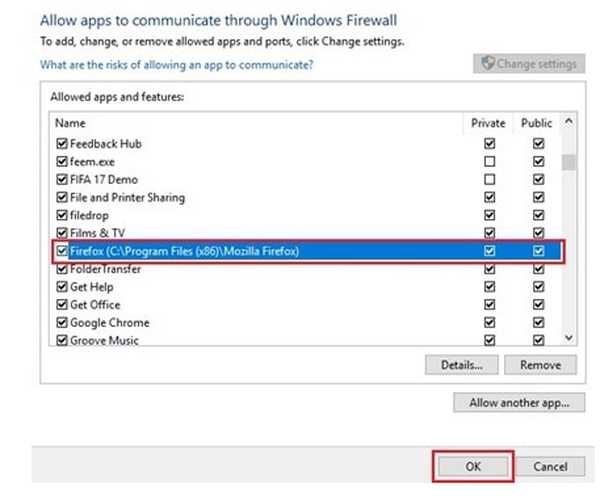
- Ponów próbę witryny sieci Web za pomocą przeglądarki, która jest teraz dodana do Dozwolone aplikacje i funkcje list i witryna powinna się otworzyć.
Podstawową funkcją zapory jest kontrolowanie dostępu programów do sieci.
Jeśli określone oprogramowanie lub przeglądarka nie jest upoważniona przez zaporę sieciową do nawiązywania połączeń internetowych, Ta strona jest niedozwolona komunikat o błędzie pojawi się za każdym razem, gdy zostanie podjęta próba załadowania określonej witryny za pomocą tego oprogramowania lub przeglądarki.
Użytkownicy systemu Microsoft Windows powinni wykonać powyższe kroki, aby skonfigurować zaporę systemu Windows.
4. Sprawdź ustawienia DNS i wyczyść całą pamięć podręczną
- naciśnij Klawisz Windows + R., i wpisz cmd w polu wyszukiwania.
- Kliknij Ok aby uruchomić wiersz polecenia systemu Windows.
- Na ekranie wiersza polecenia, Wpisz ipconfig / flushdns i naciśnij Enter.
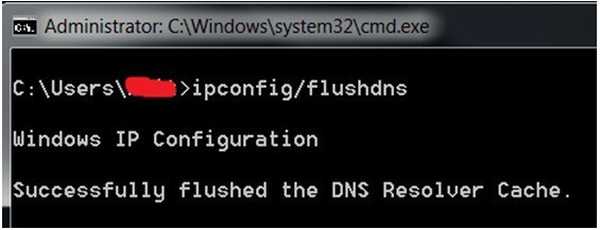
To polecenie zapewni opróżnienie wszystkich danych DNS poprzednio odwiedzanych witryn i ustanowienie nowych połączeń.
Upewnienie się, że adres serwera DNS jest wprowadzony poprawnie, bardzo pomoże w uzyskaniu dostępu do niedozwolonych stron internetowych.
Dlatego odpowiednia zmiana serwera DNS na urządzeniu lub routerze może być właśnie tym, co jest potrzebne.
Zaleca się korzystanie z OpenDNS lub Google Public DNS jako alternatywy dla domyślnego serwera DNS Twojego dostawcy usług internetowych.
Jest to preferowane, ponieważ są one ogólne i mogą pobrać dowolną witrynę internetową. Co więcej, można wykorzystać usługi DNS, takie jak Unblock-Us i UnoDNS.
Jeśli ostatnio nastąpiło przejście z publicznego serwera DNS Google lub serwera Open DNS na serwer dostarczony przez dostawcę usług internetowych, wyczyszczenie pamięci podręcznej DNS może równie dobrze pomóc w rozwiązaniu problemu Ta strona jest niedozwolona kwestia.
5. Usuń rozszerzenia blokujące witryny

Czy to możliwe, że rozszerzenie blokujące strony zostało zainstalowane w przeglądarce urządzenia nieświadomie? Oto, co musisz zrobić:
- Przyjrzyj się uważnie rozszerzeniom zainstalowanym w przeglądarce z poziomu karta rozszerzenia.
- Całkowicie usuń wszelkie podejrzane dodatki, które Twoim zdaniem mogą być odpowiedzialne za ten problem, a jeśli to konieczne, przejdź do zainstaluj Odblokowywanie rozszerzeń przeglądarki.
- Po wykonaniu tych czynności ponów próbę wyświetlenia witryny sieci Web i należy teraz przyznać dostęp.
6. Przejrzyj kontrolę rodzicielską / listę wyjątków przeglądarki

Czy kiedykolwiek zainstalowano kontrolę rodzicielską? Następnie należy go wyłączyć, ponieważ może być odpowiedzialny za blokowanie niektórych witryn.
Spróbuj również umieścić na liście wyjątków przeglądarki konkretny adres URL, który ma problemy z łącznością.
Plik lista wyjątków menu można znaleźć w menu ustawień zaawansowanych dla większości przeglądarek (IE, Safari, Firefox i Chrome).
Na tym etapie użytkownik może chcieć wypróbować ostatnią możliwą rzecz; ponowne uruchomienie komputera lub urządzenia i routera może być konieczne.
Po tym kroku spróbuj ponownie załadować witrynę. Jeśli te wskazówki nie przyniosą oczekiwanych rezultatów, użytkownik powinien rozważyć skontaktowanie się z działem obsługi klienta dostawcy usług internetowych w celu zarejestrowania reklamacji.
Często zadawane pytania: dowiedz się więcej o ograniczeniach dotyczących witryn
- Jak mogę otwierać zablokowane witryny?
Jeśli określone witryny są zablokowane i nie możesz uzyskać do nich dostępu, najszybszym rozwiązaniem jest użycie oprogramowania VPN w celu uniknięcia ograniczeń geograficznych oraz przeglądarki umożliwiającej otwieranie zablokowanych witryn.
- Dlaczego niektóre witryny nie otwierają się?
Oto niektóre z najczęstszych powodów niepowodzenia ładowania witryn internetowych: serwer jest wyłączony, zapora sieciowa blokuje dostęp do odpowiedniej witryny, ustawienia serwera proxy nie są poprawnie skonfigurowane, nie masz najnowszej wersji przeglądarki lub routera nie działa.
- Jak zezwolić na dostęp do witryny internetowej?
Aby umożliwić dostęp do witryny internetowej, musisz dodać tę witrynę do swojej listy Zaufanych witryn lub listy wyjątków w ustawieniach przeglądarki. Ponadto musisz również odblokować odpowiednią witrynę w ustawieniach antywirusa.
Uwaga redaktora: Ten post został pierwotnie opublikowany w październiku 2017 r. I od tego czasu został odnowiony i zaktualizowany w sierpniu 2020 r. Pod kątem świeżości, dokładności i kompleksowości.
- Błędy przeglądarki
 Friendoffriends
Friendoffriends



